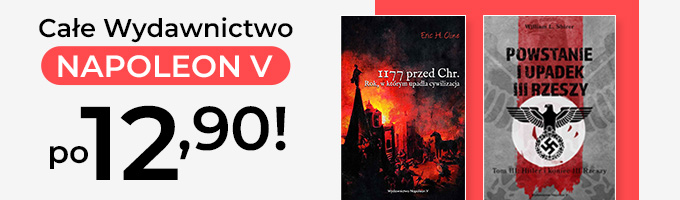Komputer dla seniorów. Informatyka dla bystrzaków - ebook
Komputer dla seniorów. Informatyka dla bystrzaków - ebook
Senior w krainie informatyki
Kto powiedział, że komputer to urządzenie wyłącznie dla ludzi młodych? To przecież taka sama maszyna, jak mikrofalówka, kosiarka czy samochód. Czytelna instrukcja obsługi, kilka ułatwiających użytkowanie wskazówek i ten cud techniki stanie się również Twoją ulubioną zabawką. Pozbądź się niepotrzebnych lęków, związanych z nowoczesnymi technologiami. Wiek nie stoi przecież na przeszkodzie ludziom, którzy są ciekawi świata!
Dzięki tej pierwszorzędnej książce już wkrótce nauczysz się tworzyć dokumenty tekstowe, wysyłać wiadomości e-mail, korzystać z programów multimedialnych czy buszować po internecie. A to dopiero początek. Po niedługim czasie zaczniesz nabywać umiejętności w takim tempie, że staniesz się naprawdę zaawansowanym użytkownikiem komputera osobistego. Wszak wiadomo, że apetyt rośnie w miarę jedzenia.
- Dobieranie sprzętu idealnie dostosowanego do Twoich potrzeb.
- Praca z drukarkami, skanerami, faksami i nagrywarkami.
- Wykonywanie obliczeń za pomocą arkusza kalkulacyjnego.
- Oglądanie filmów, przeglądanie zdjęć, słuchanie muzyki.
- Ochrona oraz konserwacja systemu Windows.
Ponadto znajdziesz tu dekalogi: 10 skrótów klawiaturowych, 10 przydatnych stron internetowych.
DODATEK SPECJALNY:
Wskazówki dotyczące skutecznego wyszukiwania informacji w internecie Na co warto zwrócić uwagę podczas kupowania komputera?
Spis treści
O autorce (13)
Podziękowania od autorki (15)
Przedmowa (17)
Wstęp (19)
- O książce (19)
- Naiwne założenia (20)
- Dlaczego potrzebujesz tej książki (20)
- Konwencje zastosowane w tej książce (21)
- Jak podzielona jest książka (21)
- Ruszaj do pracy! (22)
Część I: Kupno i rozpoczynanie pracy z komputerem (23)
Rozdział 1: Kupno komputera (25)
- Praktyczne zastosowania komputera (26)
- Na czym polega różnica między sprzętem a oprogramowaniem (29)
- Poznaj rodzaje komputerów (31)
- Wybierz wersję systemu Windows dostosowaną do swoich potrzeb (34)
- Wybierz sprzęt w odpowiednim dla siebie zakresie cenowym (35)
- Wybór monitora (37)
- Wybór napędu optycznego (38)
- Prędkość procesora i pamięć (39)
- Sposób łączenia się z internetem (40)
- Konfiguracja własnego zestawu komputerowego (42)
Rozdział 2: Konfiguracja komputera (45)
- Podłączanie monitora, klawiatury i myszy (46)
- Zarządzanie kontami i hasłami (47)
- Włączanie komputera i logowanie się do systemu Windows (48)
- Korzystanie z myszy (49)
- Dostosowywanie ustawień myszy (51)
- Ustawianie hasła systemu Windows (53)
- Tworzenie dodatkowych kont użytkowników (55)
- Przełączanie kont użytkowników (57)
- Zmiana obrazu konta użytkownika (58)
- Ustawianie daty i godziny (58)
- Ustawianie rozmiaru ekranu (rozdzielczości) (60)
- Konfigurowanie klawiatury (62)
- Wyłączanie komputera (64)
Rozdział 3: Poruszanie się po pulpicie systemu Windows (67)
- Czym jest pulpit? (68)
- Praca z menu Start (70)
- Dostosowywanie paska Szybkiego uruchamiania (72)
- Rozmieść ikony na pulpicie (74)
- Opróżnianie kosza (76)
- Konfiguracja paska bocznego systemu Windows (77)
- Wyszukuj pliki za pomocą programu Eksplorator Windows (79)
- Tworzenie skrótu do pliku lub folderu (81)
- Uruchamianie programów (83)
- Przełączanie się pomiędzy programami (85)
- Zmiana rozmiaru okien (86)
- Zamykanie programów (87)
Rozdział 4: Dostosowywanie systemu Windows (89)
- Wiele sposobów dostosowywania systemu Windows (90)
- Zmiana tła pulpitu (92)
- Wybór kompozycji pulpitu (94)
- Ustawianie wygaszacza ekranu (96)
- Modyfikacja ustawień klawiatury (97)
- Korzystanie z klawiatury programowej (100)
- Zmiana sposobu działania myszy (102)
- Optymalizacja ekranu w celu uzyskania najlepszego obrazu (103)
- Zastępowanie dźwięków elementami graficznymi (105)
- Usuwanie aplikacji (107)
Rozdział 5: Praca z plikami i folderami (111)
- Jak system Windows organizuje dane (112)
- Wyszukuj i otwieraj pliki oraz foldery za pomocą programu Eksplorator Windows (115)
- Wybierz opcję Plik lub Widok folderu (116)
- Uruchom niedawno używany program (118)
- Tworzenie nowego folderu (120)
- Zmień nazwę pliku lub folderu (121)
- Wyszukiwanie pliku (122)
- Dodawanie pliku lub folderu do listy ulubionych (124)
- Kopiowanie pliku lub folderu (125)
- Przenoszenie plików lub folderów (128)
- Tworzenie skompresowanego pliku lub folderu (129)
- Usuwanie plików lub folderów (130)
- Twórz kopie bezpieczeństwa plików oraz folderów (132)
- Tworzenie kopii zapasowych plików na zapisywalnej płycie CD lub DVD (134)
Rozdział 6: Praca z drukarkami i skanerami (137)
- Instalacja drukarki (138)
- Ustaw preferencje drukowania (141)
- Drukowanie pliku (144)
- Przeglądanie aktualnie zainstalowanych drukarek (146)
- Ustawianie drukarki domyślnej (148)
- Usuwanie drukarki (150)
- Instalacja skanera (151)
- Modyfikowanie ustawień skanera (152)
Rozdział 7: Uzyskiwanie pomocy technicznej (155)
- Poznawanie zawartości Spisu treści Pomocy technicznej (157)
- Przeszukiwanie bazy danych tematów Pomocy w komputerze (159)
- Uzyskiwanie dostępu do strony Pomocy i porad systemu Windows (161)
- Łączenie się z Pomocą zdalną (163)
- Uzyskiwanie pomocy z Centrum rozwiązań dla systemu Windows Vista (167)
Część II: Zabawa i wykonywanie zadań za pomocą oprogramowania (171)
Rozdział 8: Tworzenie dokumentów w edytorze tekstu Word (173)
- Otwieranie nowego dokumentu oraz wprowadzanie tekstu i jego edycja (174)
- Zapisywanie dokumentu (175)
- Otwieranie istniejącego dokumentu (176)
- Wycinanie, kopiowanie i wklejanie tekstu (177)
- Formatowanie tekstu (179)
- Wstawianie tabeli (181)
- Dodawanie grafiki (183)
- Zmiana rozmiaru obiektów (184)
- Sprawdzanie pisowni (185)
- Zmiana ustawień strony (187)
- Drukowanie dokumentu (189)
Rozdział 9: Praca z liczbami i finansami (191)
- Poznawanie struktury arkusza kalkulacyjnego (192)
- Otwieranie arkusza kalkulacyjnego i wprowadzanie tekstu (193)
- Formatowanie liczb (195)
- Stosowanie autoformatów w komórkach (196)
- Wykonywanie prostych obliczeń (197)
- Korzystanie z funkcji Autouzupełnienia (199)
- Wstawianie wykresu (201)
- Wiadomości finansowe w sieci (202)
- Korzystanie z usług banku przez internet (204)
- Inwestowanie za pośrednictwem internetu (205)
Rozdział 10: Wykorzystywanie pełnego potencjału filmów i obrazów cyfrowych (207)
- Praca z oprogramowaniem multimedialnym (208)
- Odtwarzanie filmów za pomocą aplikacji Windows Media Player (211)
- Przesyłanie zdjęć z aparatu cyfrowego (214)
- Przeglądanie obrazów cyfrowych w Galerii fotografii systemu Windows (215)
- Dodawanie oznakowania (tagu) do zdjęcia (217)
- Organizowanie zdjęć według daty wykonania (219)
- Odtwarzanie pokazu slajdów (221)
- Naprawianie zdjęcia (222)
- Nagrywanie fotografii na płycie CD lub DVD (225)
Rozdział 11: Słuchanie muzyki (229)
- Konfigurowanie głośników (230)
- Sterowanie głośnością systemu (232)
- Dodawanie (zgrywanie) płyty CD i DVD do programu Windows Media Player (233)
- Odtwarzanie muzyki w programie Windows Media Player (234)
- Tworzenie listy odtwarzania programu Windows Media Player (236)
- Twórz (nagrywaj) muzyczne płyty CD i DVD (238)
- Odtwarzanie internetowych stacji radiowych (240)
Rozdział 12: Gry w systemie Windows Vista (243)
- Gra w Pasjansa (244)
- Gra FreeCell (246)
- Gra w Sapera (248)
- Gra w Kierki (250)
- Gra Chess Titans (252)
- Granie w internecie (254)
Część III: Poznawanie internetu (257)
Rozdział 13: Podstawy internetu (259)
- Czym jest internet (260)
- Różne rodzaje połączeń internetowych (261)
- Konfiguracja połączenia internetowego (264)
- Poruszanie się w sieci (266)
- Korzystanie z kart przeglądarki (268)
- Ustawianie strony głównej (269)
- Bezpieczeństwo w sieci (271)
Rozdział 14: Przeglądanie internetu za pomocą przeglądarki Internet Explorer (275)
- Przeszukiwanie sieci (277)
- Wyszukiwanie zawartości w treści strony internetowej (279)
- Dodawanie strony do Ulubionych (280)
- Organizowanie ulubionych (282)
- Przeglądanie Historii (284)
- Dostosowywanie paska narzędzi programu Internet Explorer (285)
- Pobieranie plików (286)
- Drukowanie strony internetowej (288)
- Odtwarzanie podkastów (290)
- Zmień ustawienia prywatności (291)
- Włączanie klasyfikatora treści (294)
Rozdział 15: Utrzymywanie kontaktów za pośrednictwem poczty elektronicznej (297)
- Konfiguracja konta poczty e-mail na stronie internetowej dostawcy usług (299)
- Konfiguracja konta poczty e-mail w programie Poczta systemu Windows (300)
- Zapoznawanie się z działaniem programu Poczta systemu Windows (302)
- Otwieranie programu Poczta systemu Windows oraz skrzynki odbiorczej (303)
- Zarządzanie kontami poczty e-mail (305)
- Tworzenie i wysyłanie wiadomości e-mail (305)
- Wysyłanie załączników (309)
- Czytanie wiadomości (310)
- Odpowiadanie na wiadomość (312)
- Przesyłanie dalej wiadomości e-mail (313)
- Tworzenie i dodawanie podpisu (314)
- Formatowanie wiadomości e-mail (316)
- Dodawanie kontaktów do Książki adresowej (318)
- Dostosuj układ okien programu Poczta systemu Windows (321)
- Tworzenie folderów wiadomości (323)
- Organizowanie wiadomości w folderach (324)
- Tworzenie reguł poczty (326)
Rozdział 16: Łączenie się z ludźmi w sieci (329)
- Czym są komunikatory internetowe (330)
- Korzystanie z kamery internetowej (332)
- Wykonywanie połączeń za pośrednictwem telefonii internetowej VoIP (333)
- Uczestnictwo w listach dyskusyjnych i czatach (335)
- Czym są blogi (337)
- Podróż w wirtualne światy (338)
- Wyszukiwanie ludzi o podobnych zainteresowaniach (339)
Część IV: Konserwacja komputera (343)
Rozdział 17: Ochrona systemu Windows (345)
- Czym jest bezpieczeństwo komputera (346)
- Czym są opcje aktualizacji systemu Windows (Windows Update) (349)
- Uruchamianie aplikacji Windows Update (350)
- Włączanie zapory systemu Windows (353)
- Uruchamianie skanowania w programie Windows Defender (355)
- Ustawianie automatycznego uruchamiania programu Windows Defender (358)
Rozdział 18: Konserwacja systemu Windows (361)
- Defragmentowanie twardego dysku (362)
- Zwalnianie miejsca na twardym dysku (364)
- Usuwanie plików cookie za pomocą programu Internet Explorer (366)
- Ustawianie przypominania o zadaniach konserwacyjnych (369)
Skorowidz (373)
| Kategoria: | Sieci komputerowe |
| Zabezpieczenie: |
Watermark
|
| ISBN: | 978-83-246-7622-4 |
| Rozmiar pliku: | 37 MB |